
1、使用Ctrl+Shift+T可快速在Windows Terminal中打开新标签页,默认启动PowerShell或Command Prompt;2、按Ctrl+Shift+N先开新窗口,再拖入原窗口转为标签页;3、通过修改JSON设置文件自定义快捷键,如添加”ctrl+alt+t”绑定newTab命令;4、点击标签栏加号按钮或使用预设快捷键(如Ctrl+Shift+1)可基于特定配置创建新标签页。
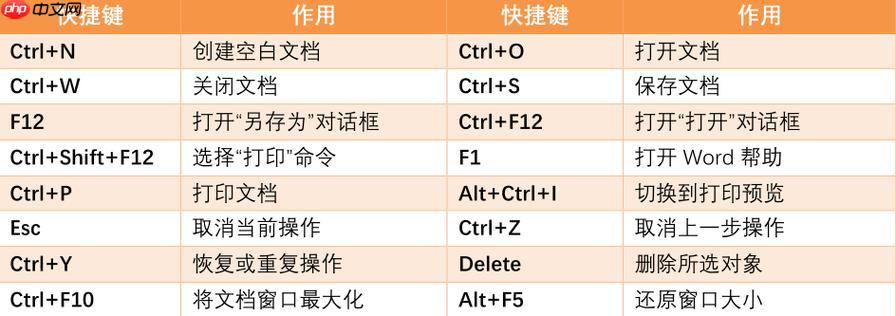
如果您希望在使用Windows Terminal时快速打开新的标签页,可以通过快捷键实现高效操作。以下是几种常用的方法:
本文运行环境:Surface Laptop 5,Windows 11
一、使用Ctrl+Shift+T快捷键
该快捷键用于在当前终端实例中创建一个新的标签页,并加载默认配置的命令行环境。
1、确保Windows Terminal已经启动并处于焦点状态。
2、按下Ctrl+Shift+T组合键。
3、新标签页将立即打开,显示默认的shell(如PowerShell或Command Prompt)。
二、通过Ctrl+Shift+N打开新窗口并转为标签页
此方法先创建一个独立窗口,随后可将其拖入现有窗口作为标签页使用。
1、按下Ctrl+Shift+N打开一个新的Windows Terminal窗口。
2、点击新窗口顶部的标签栏,将其拖动到原窗口的标签区域。
3、释放鼠标后,该窗口会以标签页形式嵌入原窗口。
三、自定义键盘快捷键绑定
通过修改Windows Terminal的设置JSON文件,可以为打开新标签页分配其他快捷键。
一键生成百页标书,让投标更简单高效

62
1、打开Windows Terminal设置(可通过下拉箭头菜单选择“设置”)。
2、进入“键盘快捷键”部分,点击“打开JSON文件”。
3、在actions数组中添加一个新的对象:
{“command”: “newTab”, “keys”: [“ctrl+alt+t”]}
4、保存文件后,即可使用Ctrl+Alt+T来打开新标签页。
四、使用下拉菜单中的预设命令
利用已命名的命令,可打开特定环境的新标签页。
1、点击标签栏右侧的加号按钮(+),展开可用的配置列表。
2、右键查看每个选项对应的快捷键提示,例如PowerShell可能对应Ctrl+Shift+1。
3、按下相应组合键即可基于指定配置创建新标签页。


























